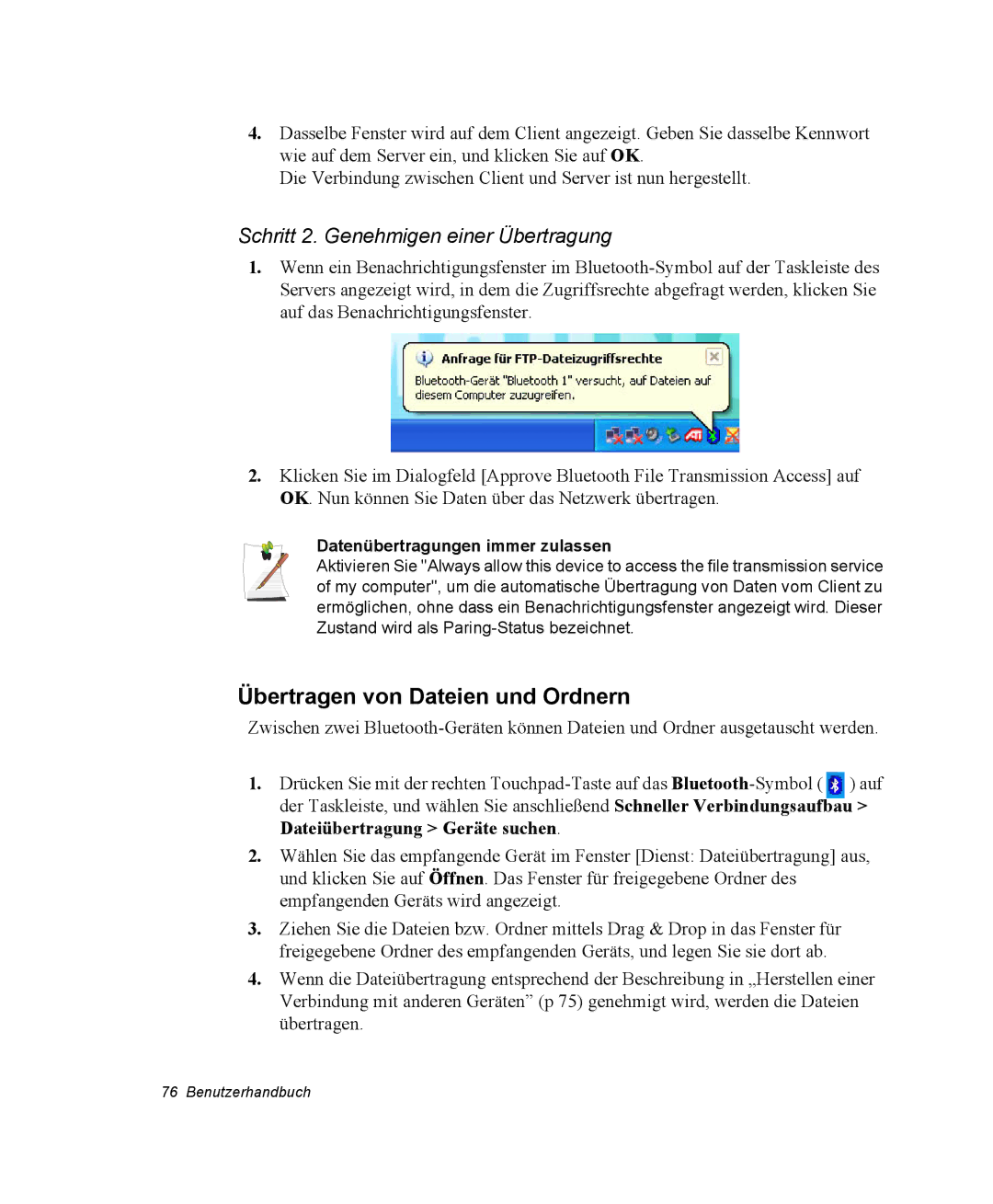4.Dasselbe Fenster wird auf dem Client angezeigt. Geben Sie dasselbe Kennwort wie auf dem Server ein, und klicken Sie auf OK.
Die Verbindung zwischen Client und Server ist nun hergestellt.
Schritt 2. Genehmigen einer Übertragung
1.Wenn ein Benachrichtigungsfenster im
2.Klicken Sie im Dialogfeld [Approve Bluetooth File Transmission Access] auf OK. Nun können Sie Daten über das Netzwerk übertragen.
Datenübertragungen immer zulassen
Aktivieren Sie "Always allow this device to access the file transmission service of my computer", um die automatische Übertragung von Daten vom Client zu ermöglichen, ohne dass ein Benachrichtigungsfenster angezeigt wird. Dieser Zustand wird als
Übertragen von Dateien und Ordnern
Zwischen zwei
1. Drücken Sie mit der rechten
2.Wählen Sie das empfangende Gerät im Fenster [Dienst: Dateiübertragung] aus, und klicken Sie auf Öffnen. Das Fenster für freigegebene Ordner des empfangenden Geräts wird angezeigt.
3.Ziehen Sie die Dateien bzw. Ordner mittels Drag & Drop in das Fenster für freigegebene Ordner des empfangenden Geräts, und legen Sie sie dort ab.
4.Wenn die Dateiübertragung entsprechend der Beschreibung in „Herstellen einer Verbindung mit anderen Geräten” (p 75) genehmigt wird, werden die Dateien übertragen.